ロケータ パッケージを解凍すると、パッケージの内容が出力フォルダに抽出されます。開いたロケータまたはコンポジット ロケータをジオコーディングで使用できます。
パッケージを開くと、常に以下の場所のユーザ プロファイルにロケータが抽出されます。
XP - C:\Documents and Settings\<ユーザ名>\My Documents\ArcGIS\Packages
- Vista および Windows 7 - C:\Users\<ユーザ名>\My Documents\ArcGIS\Packages
次の図は、ロケータ パッケージを開いた後のファイル フォルダ構造を示しています。単一のロケータは、出力フォルダの下の一意なフォルダに保存されます。コンポジット ロケータと各関連ロケータは、出力フォルダの下の一意なフォルダに保存されます。
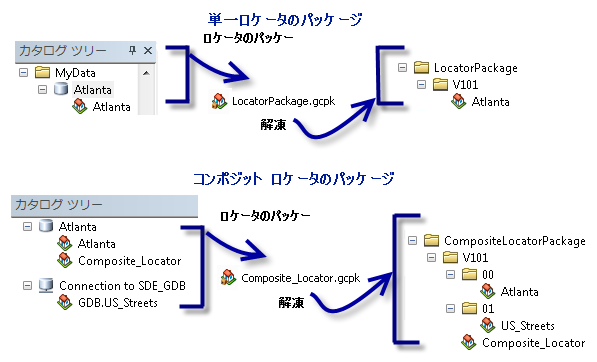
出力フォルダとしては、新しいフォルダまたはディスク上の既存のフォルダを使用できます。パッケージを既存のフォルダに抽出する場合、名前が同じであるすべてのファイルとフォルダがパッケージの内容で上書きされます。
ロケータを解凍すると、ArcMap または ArcGlobe のマップへ自動的に追加されます。
- ArcCatalog で、開くロケータ パッケージを右クリックします。
- ショートカット メニューで [開く] をクリックします。
ロケータ パッケージからロケータが抽出され、ArcMap のマップへ自動的に追加されます。[住所ロケータ マネージャ] ダイアログ ボックスが開き、ロケータのリストが表示されます。
- [住所ロケータ マネージャ] ダイアログ ボックスの [閉じる] をクリックします。
ロケータ パッケージを開くには、*.gcpk ファイルを ArcMap までドラッグする方法もあります。または、Windows エクスプローラでロケータ パッケージ ファイル(*.gcpk)をダブルクリックして、パッケージを開きます。